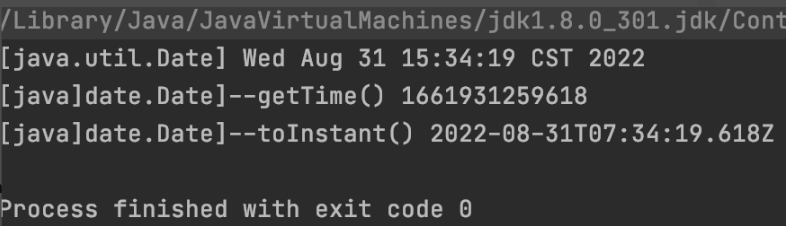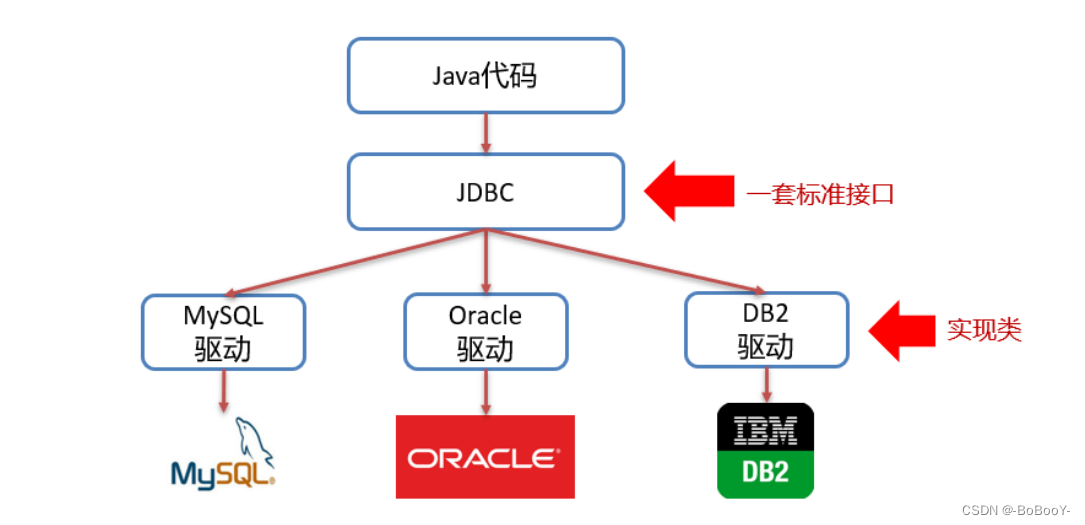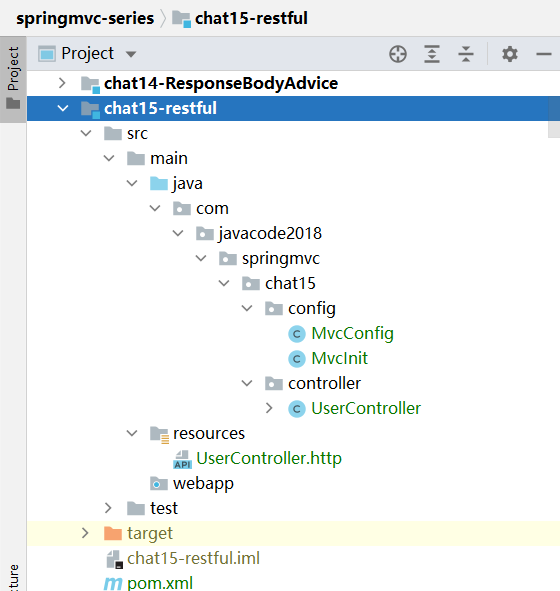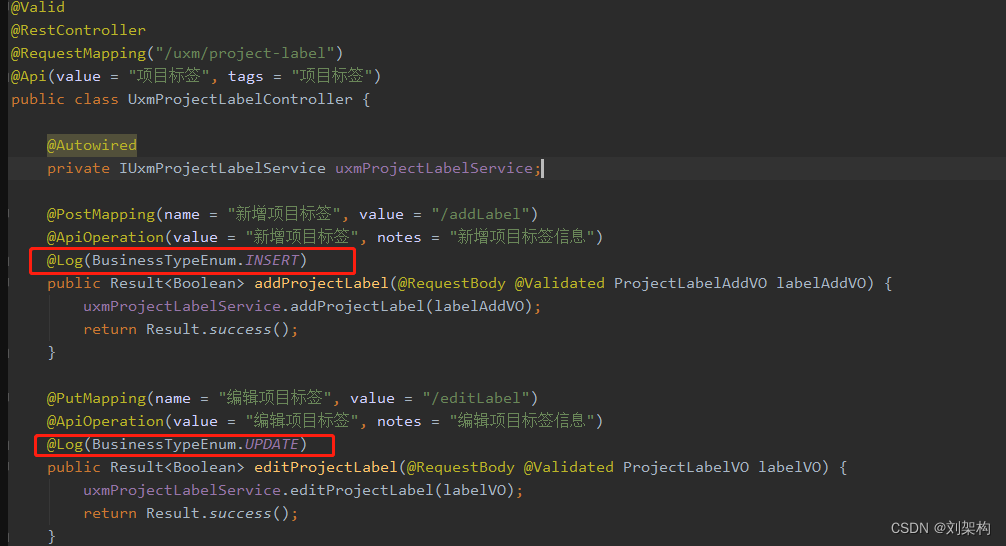慢下来,静下来,听一听花开的声音,告诉自己,生活真好。我们讨厌一个人,往往因为彼此太相似;我们喜欢一个人,也因为彼此太相似。晚安!
(四)Tomcat 1、用WinZIP等解压缩软件把tomcat.zip解压缩到一个目录下,我把它解压缩到C:\,它会自动 创建tomcat子目录,这样在C盘就多了一个目录C:/tomcat,我用$TOMCAT标识; 2、打开$APACHE_ROOT\conf\httpd.conf文件,在该文件最后加上类似这样一句话: Include $TOMCAT/etc/tomcat.conf 在我这里为Include C:/tomcat/etc/tomcat.conf; 3、修改Tomcat运行的端口号,注意Tomcat自己有一个独立的HTTP服务器,它必须使用一个还未被使用的端口号,我这里的8081还未被占用,我用$TOMCAT_PORT标识,分配给Tomcat: 1)打开$TOMCAT/server.xml; 2)修改ContextManager: 4、双击$TOMCAT目录下的startup.bat来启动Tomcat; 5、在浏览器上输入http://localhost:$TOMCAT_PORT/,能看到Tomcat Version 3.0这一页 就表示Tomcat安装成功了; 6、在浏览器上输入http://localhost:$APACHE_PORT/examples/servlets/,能看到 Servlet Examples with Code这一页就表示Apache+Servlet也成功了; 7、在浏览器上输入http://localhost:$APACHE_PORT/examples/Jsp/,能看到Jsp Samples 这一页就表示Apache+Jsp也成功了。 附: JDK Download http://java.sun.com/products/jdk/1.2/ Apache Server Download http://www.apache.org/dist/binaries/win32/apache_1_3_12_win32.exe Apache JServ Download http://jakarta.apache.org/builds/tomcat/release/v3.0/win32/ApacheModuleJServ.dll Tomcat Download http://jakarta.apache.org/builds/tomcat/release/v3.0/tomcat.zip Java(TM) 2 SDK 1.2.2-001 Installation Instructions http://java.sun.com/products/jdk/1.2/install-windows.html Tomcat FAQ http://jakarta.apache.org/cvsweb/index.cgi/jakarta-tomcat/src/doc/faq Tomcat+Apache-HOWTO http://jakarta.apache.org/cvsweb/index.cgi/jakarta-tomcat/src/doc/Tomcat%2bApache-HOWT 以上就是Apache+Servlet+Jsp环境设置(下)。别老想着取悦别人,你越在乎别人,就越卑微。只有提升自己,取悦自己,并让别人来取悦你,才会令你更有价值。一辈子不长,记住:对自己好点。早安!更多关于Apache+Servlet+Jsp环境设置(下)请关注haodaima.com其它相关文章!